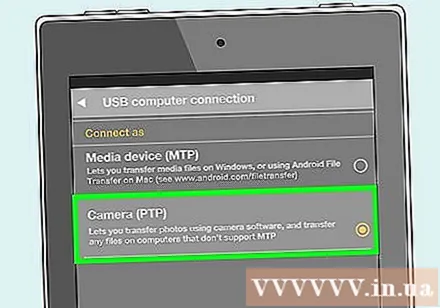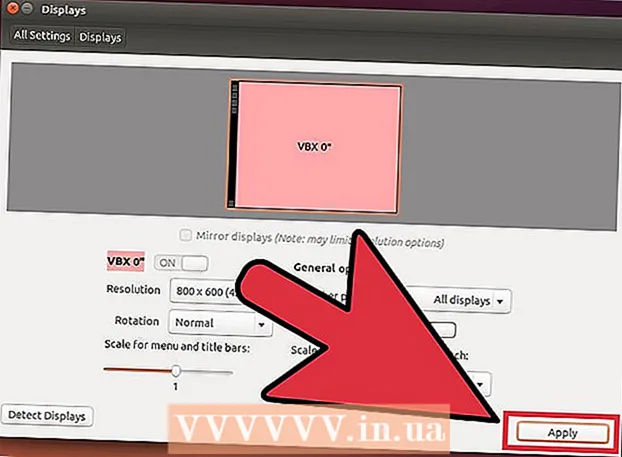Муаллиф:
Peter Berry
Санаи Таъсис:
20 Июл 2021
Навсозӣ:
1 Июл 2024
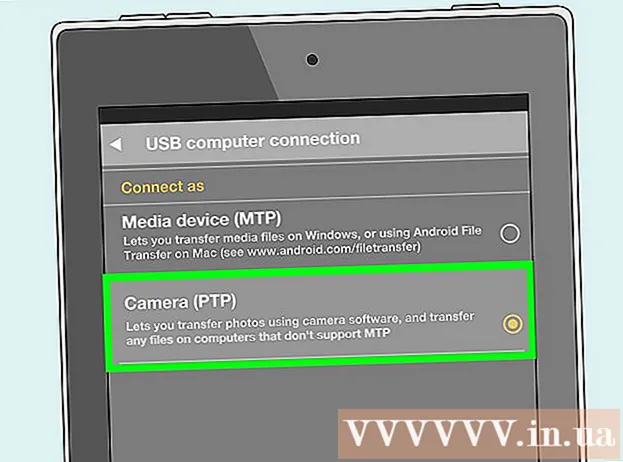
Мундариҷа
Пас аз пайваст кардани Kindle Fire ба компютер, мо метавонем китобҳои электронӣ, видео, акс ва дигар мултимедияро нусхабардорӣ намоем. Ин wikiHow ба шумо чӣ гуна дастрасӣ ба Kindle Fire-ро дар компютер ва инчунин чӣ тавр бартараф кардани Kindle Fire-и шуморо, агар он васл нашавад, меомӯзонад.
Қадамҳо
Усули 1 аз 3: Kindle Fire -ро ба компютери Windows пайваст кунед
Kindle Fire-ро тавассути сими micro-USB ба компютер пайваст кунед.

Kindle Fire -ро кушоед. Шумо метавонед оташи Kindle -ро бо зарб задани тирчаи экран аз рост ба чап кушоед.
Интизор шавед, ки компютери Windows Kindle Fire-ро эътироф кунад. Равзана бо имконоти идоракунии дастгоҳи Kindle кушода мешавад.
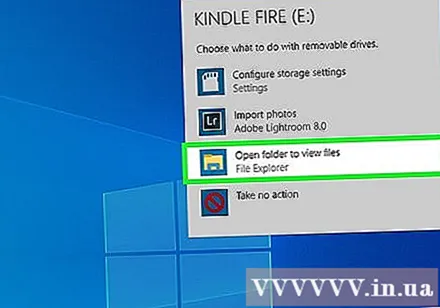
"Барои дидани файлҳо" ҷузвдонро кушоед "-ро клик кунед. Ҷузвдони нави Windows Explorer кушода мешавад, то шумо маълумот ва мундариҷаро, ки дар Kindle Fire ҷойгиранд, бубинед.- Агар равзана боз нашавад, барои кушодани Windows Explorer нишонаи ҷузвдонро, ки дар Панели вазифаҳо ҷойгир аст, клик кунед. Пас шумо клик кунед Афрӯхтанд хуб Оташ дар зери "Компютери ман" ё "Компютер" дар панели чап.

Папкаи "Анбори дохилӣ" -ро клик кунед. Пас аз кушодани ҷузвдони Kindle дар компютери худ, ҷузвдони "Storage Interior" -ро клик кунед. Дар ин ҷо шумо файлро ба Kindle нигоҳ медоред.
Файлҳоро ба Kindle кашола карда партоед. Бо истифода аз Windows Explorer файлҳоро аз ҷои дигари компютери шумо ба Kindle Fire кашед.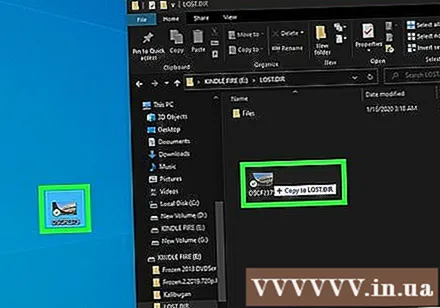
Пахш кунед Қатъ кунед (Ҷудокунӣ) дар поёни экран Kindle Fire ҷойгир аст.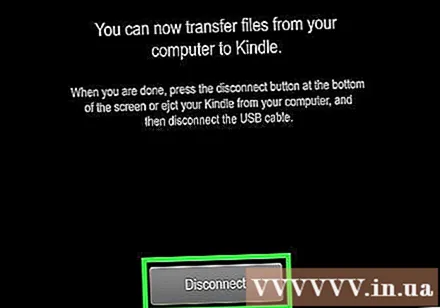
Сими micro-USB-ро аз Kindle Fire ҷудо кунед. Экрани хонагии Kindle Fire пас аз баромади дастгоҳ аз ҳолати USB пайдо мешавад ва барои истифода омода аст
Усули 2 аз 3: Kindle Fire -ро ба Mac OS X пайваст кунед
Барномаи Android File Transfer -ро зеркашӣ кунед. Барои интиқоли файлҳо ба Kindle Fire дар Mac, шумо бояд барномаи Android File Transfer -ро зеркашӣ кунед.
- Дар бораи тарзи интиқоли маълумот аз Mac ба дастгоҳи Android ва насби замимаи Android File Transfer онлайн бештар нигаред.
Ба воситаи сими micro-USB Kindle Fire -ро ба Mac пайваст кунед. Агар Mac-и шумо порти мувофиқ надошта бошад, шумо метавонед адаптерро онлайн харидорӣ кунед.
Барои фаъол кардан тирро дар экрани Kindle Fire аз рост ба чап зарб занед.
Чашм ба роҳ бошед, то Mac Kindle Fire-ро эътироф кунад. Дар экрани Mac шумо нишонае бо номи "Kindle" ё "Fire" пайдо мешавад.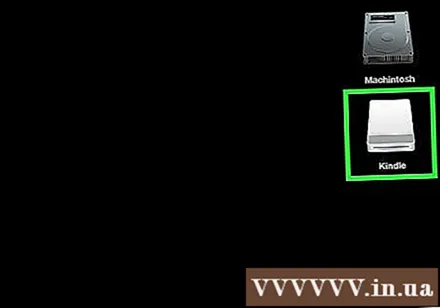
Тасвирро клик кунед Афрӯхтанд ё Оташ дар экрани компютер. Папкаҳо ва файлҳои Kindle Fire дар барномаи Finder пайдо мешаванд.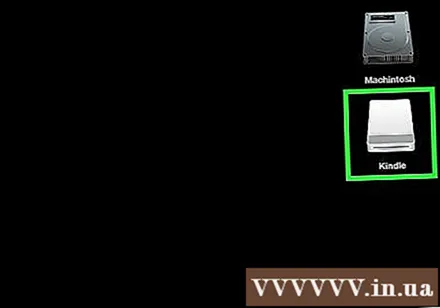
Папкаи "Анбори дохилӣ" -ро, ки дар ҷузвдони Kindle Fire ҷойгир аст, клик кунед, вақте ки шумо ҳангоми пахш кардани нишона дар мизи корӣ пайдо мешавед. Дар ин ҷо мо файлҳоро аз компютер то Kindle захира хоҳем кард.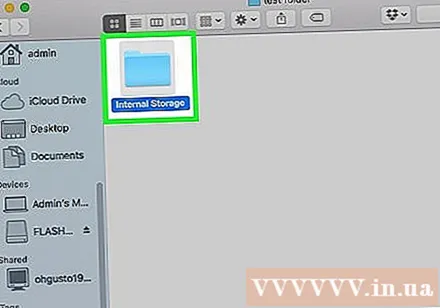
Файлҳои медиавиро кашед ва ба Kindle Fire партоед. Шумо метавонед файли дилхоҳро кашед ва ба Kindle Fire дар Finder партоед.
Пас аз нусхабардории маълумот ба Kindle Fire Finder -ро пӯшед. Шумо метавонед ин корро бо зеркунии "х" -и сурх дар кунҷи болоии чапи равзанаи Finder иҷро кунед.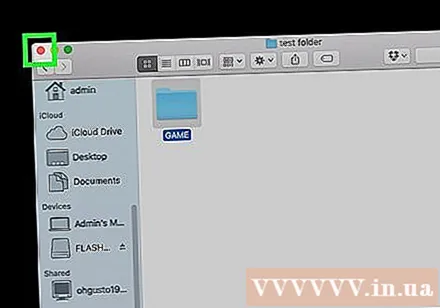
Оташи Kindle-ро ҷудо кунед. Барои ин, тасвири Kindle -ро дар мизи корӣ кашед ва онро ба партови Dock партоед. Нишони партов ба рамзи "Баровардан" иваз мешавад.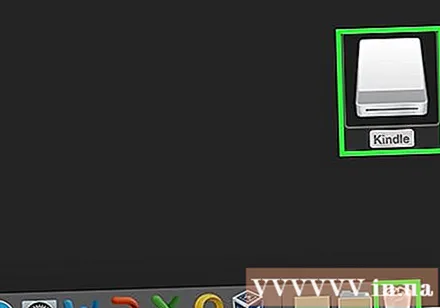
Сими micro-USB-ро аз Kindle Fire ҷудо кунед. Хонандаи электронӣ баробари пайдо шудани экрани асосӣ барои истифода омода мешавад
Усули 3 аз 3: ислоҳи Kindle Fire, ки мушкилотро пайваст намекунад
Оташи Kindle-ро ҷудо кунед. Агар компютер Kindle Fire-ро дарҳол вақте ки шумо сими USB-ро васл мекунед, нашиносад, ҷудо кунед ва аз нав васл кунед. Ё шумо метавонед ба порти USB / кабели дигар иваз кунед.
Оташи афрӯхтаи худро бозоғоз кунед. Агар компютер ҳанӯз Kindle Fire-ро эътироф накунад, кӯшиш кунед, ки дастгоҳро ба компютер пайваст кунед ва ҳангоми пайвастшавӣ хонандаро аз нав оғоз кунед.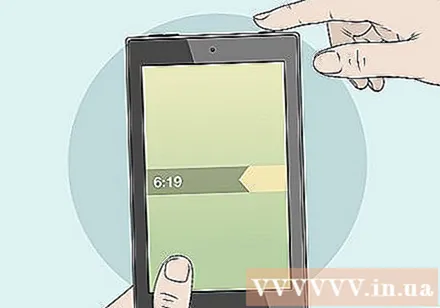
Навсозӣ кардани драйвер (ронанда). Дар Mac, шумо метавонед драйверҳо ва барномаҳоро дар App Store навсозӣ кунед. Дар компютер мо менюи Танзимотро барои зеркашии навсозӣ истифода мебарем ва драйвери мушаххасро дар Менеҷери Дастгоҳ пайдо мекунем. Боварӣ ҳосил кунед, ки драйвери USB нав аст.
Барномаи Kindle-ро дар компютери худ навсозӣ кунед. Баъзе корбарон гузориш доданд, ки масъалаи пайвастагии Kindle Fire пас аз навсозии барномаи Kindle дар компютер ҳал шуд. Шумо метавонед версияи охирини мизи кории Kindle -ро дар зеркашӣ кунед.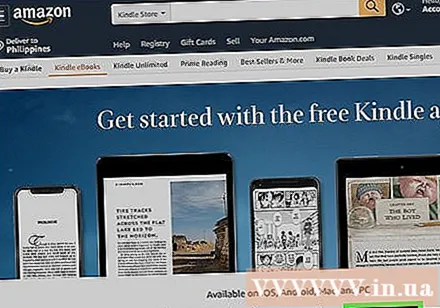
USB драйвери MTP -ро насб кунед. Агар пас аз гузаштан аз қадамҳои асосии коркарди шумо Kindle Fire ҳанӯз ҳам пайваст нашавад, он метавонад драйверҳои лозимаро гум кунад. Лутфан қадамҳои зеринро барои насби USB драйвери MTP иҷро кунед.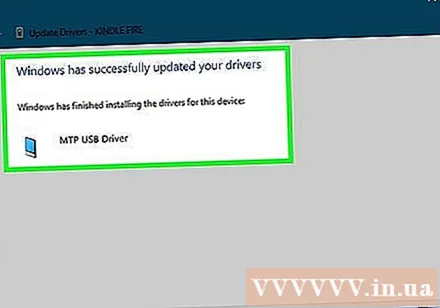
- Бо сими USB Kindle Fire -ро ба компютер пайваст кунед.
- "Пахш кунедТугмаи Windows + X"пас пахш кунед Мудири абзор.
- Менюро клик кунед Намоиш (Дидан) -ро дар боло интихоб кунед, пас интихоб кунед Дастгоҳҳои пинҳониро нишон диҳед (Дастгоҳҳои пинҳоншударо нишон диҳед).
- Барои васеъ кардан клик кунед Дастгоҳҳои сайёр (Дастгоҳи мобилӣ) дар қисмати Менеҷери Дастгоҳ.
- Дастгоҳи Kindle Fire-ро рост клик кунед ва интихоб кунед Драйверро навсозӣ кунед (Навсозии ронанда).
- Пахш кунед Компютери маро барои нармафзори драйвер ҷустуҷӯ кунед (Барои драйвер дар компютер паймоиш кунед).
- Пахш кунед Иҷозат диҳед аз рӯйхати драйверҳои дастрас дар компютери худ интихоб кунам (Рӯйхати драйверҳои дар компютер мавҷудбударо интихоб кунед).
- Пахш кунед Дастгоҳҳои сайёр ва кнопкаро пахш кунед Баъдӣ (Баъдӣ) дар гӯшаи поёнии рост.
- Пахш кунед Дастгоҳи USB MTP ва кнопкаро пахш кунед Баъдӣ дар кунҷи поёни рост.
- Пахш кунед Бале барои насб кардани драйвер.
Kindle Fire -ро ҳамчун камера пайваст кунед. Вақте ки шумо Kindle Fire-ро ба компютер пайваст мекунед, менюи афтандаро истифода баред ва пайваст кардани Kindle Fire-ро ҳамчун камера интихоб кунед. Агар шумо ин хосиятро дар менюи афтанда надида бошед, шумо метавонед онро бо кушодани меню интихоб кунед Муқаррар дар Kindle Fire пахш кунед ва клик кунед Анбор таблиғ